Fotoğraf üstüne fotoğraf ekleme, çoğu zaman bir uygulama olmadan yapılması pek kolay olmayan bir işlemdir. Neyse ki bunu yapabileceğiniz pek çok uygulama bulunmaktadır. Fakat biz içlerinden bir tanesini ele alacağız. YouCam Perfect, fotoğrafa fotoğraf ekleme konusunda piyasadaki en başarılı araçların başında gelmektedir.
Fotoğrafa Fotoğraf Eklemek İçin Temel Adımlar
Bir fotoğrafa fotoğraf eklemek için izlenmesi gereken en önemli adımlar şunlardır:
- Fotoğraf düzenleme programınızda arka plan olarak kullanmak istediğiniz fotoğrafı açın.
- Arka plan fotoğrafına eklemek istediğiniz ikinci fotoğrafı yeni bir katman olarak ekleyin. Bunu genellikle yazılımınızdaki Dosya > Yerleştir veya İçe Aktar komutunu kullanarak yapabilirsiniz.
- İkinci fotoğrafın boyutunu ve konumunu, arka plan fotoğrafına istendiği gibi sığacak şekilde ayarlamak için dönüştürme veya yeniden boyutlandırma aracını kullanın.
- İkinci fotoğraf katmanının opaklığını ve karıştırma modunu, arka plan fotoğrafıyla iyi karışacak şekilde ayarlayın. Karıştırma modu, yazılımınızın katman panelinde bulunabilir.
- Gerektiğinde bir katman maskesi oluşturun ve ikinci fotoğrafın istenmeyen kısımlarını maskelemek veya arka plan fotoğrafıyla sorunsuz bir şekilde karıştırmak için bir fırça aracı kullanın.
- İstenen efekti elde etmek için görüntüde parlaklık, kontrast ve renk dengesi gibi son ayarlamaları veya düzenlemeleri yapın.
- Fotoğraf ekleme işlemini tamamladıktan sonra orijinal fotoğrafları korumak için resminizi yeni bir dosya olarak kaydedin.
Fotoğrafa Fotoğraf Ekleme Yöntemleri
Canva ile Fotoğraf Üstüne Fotoğraf Ekleme
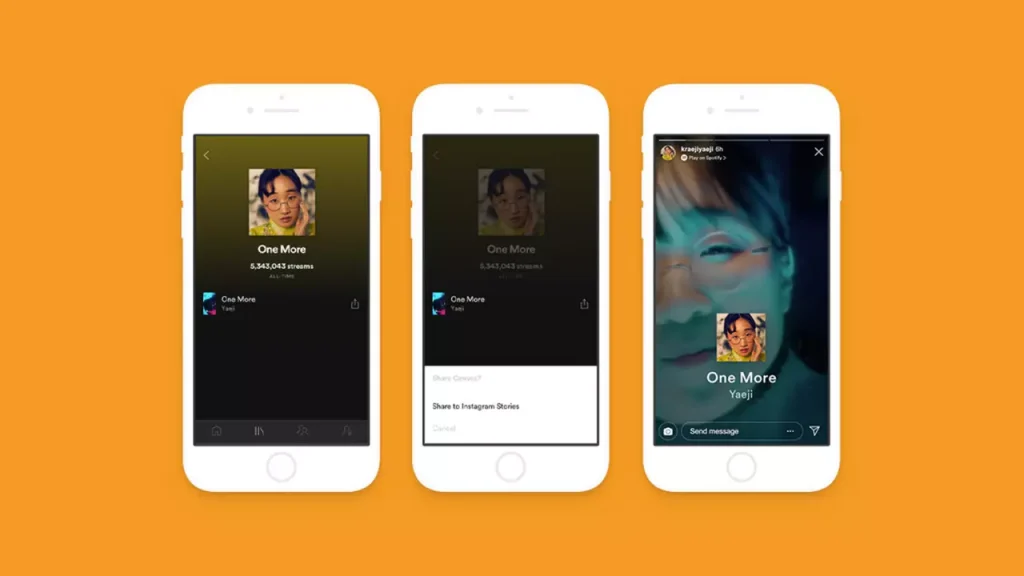
Canva, ücretsiz olarak kullanabileceğiniz en iyi fotoğraf editör araçlarından birisidir. Online olarak da kullanabileceğiniz Canva, fotoğrafları üst üste bindirme işlemini çok basit hale getirmektedir. Aşağıda bunu nasıl yapabileceğinize dair adımları göreceksiniz:
- Canva’yı Başlatın: Canva’yı web tarayıcınızdan veya uygulamasından açın. Tasarım projenize hazır şablonlardan birini kullanarak veya boş bir sayfa açarak başlayabilirsiniz.
- Fotoğraflarınızı Yükleyin: Düzenleyiciye yüklemek istediğiniz fotoğrafları Yüklemeler sekmesine tıklayarak yükleyin. Ayrıca tasarımınızda kullanmak üzere yüksek kaliteli stok görselleri bulmak için medya kütüphanemize göz atın.
- Fotoğrafları Katmanlayın: Bir fotoğrafın üzerine sağ tıklayın ve onu öne veya arkaya getirmek için Katman seçeneğini kullanın. Konum seçeneğini kullanarak bloklar yeniden düzenleyerek fotoğraflarınızı katmanlayın. Ardından düzenleyicinin üstündeki araç çubuğundan Şeffaflık’ı seçin ve her fotoğrafın şeffaflığını ayarlamak için kaydırıcıyı kullanın.
- Tasarımınızı Güzelleştirin: Kullanışlı fotoğraf düzenleme araçlarımızı kullanarak tasarımınızı daha fazla özelleştirin. İstediğiniz estetiğe ulaşmak için modaya uygun fotoğraf efektleri uygulayın. Şık yazı tiplerinde metin ekleyin. Genel vizyonunuza uygun binlerce benzersiz simge, vektör ve illüstrasyonu kütüphanemizde keşfedin.
- İndirin ve Paylaşın: Çalışmanızdan memnun kaldığınızda, onu yüksek çözünürlüklü JPG veya PNG formatında indirin. Mevcut bir Canva tasarımına ekleyin. Bunun dışında doğrudan editör üzeirnden sosyal medya profillerinizde hemen yayınlayabilirsiniz.
YouCam Perfect ile Fotoğrafa Fotoğraf Ekleme
YouCam Perfect, kullanabileceğiniz en iyi fotoğraf editörü ve güzellik temalı kamera uygulamasıdır. Uygulamada, aralarından seçim yapabileceğiniz çok sayıda fotoğraf düzenleme ve güzelleştirme aracı bulunmaktadır. Fakat biz içlerinden fotoğraf üzerine fotoğraf eklemenin nasıl yapılacağını öğreneceğiz. Hemen şimdi hazırsanız başlayalım.
YouCam Perfect, iki popüler işletim sisteminde de kullanılabiliyor. Üstelik bu uygulamaya ücretsiz olarak erişeceksiniz. YouCam Perfect’i Android için buradan, iOS içinse buradan indirebilirsiniz.

Uygulamada pek çok aracın olduğundan bahsetmiştik. Fakat biz direkt olarak fotoğraf üzerine fotoğraf ekleme adımlarına geçiş yapıyoruz:
- Uygulamayı indirdikten sonra açıp ana ekranda Fotoğraf Düzenleme‘ye dokunun.
- Ardından temel katman olarak (altta kalacak) kullanmak istediğiniz fotoğrafı seçin.
- Ardından ekranın alt kısmındaki gezinme çubuğunda Fotoğraf Ekle‘ye gidin. Bu araçla en fazla 10 fotoğraf ekleyebilirsiniz.
Bir fotoğrafa hangi fotoğrafları eklemek istediğinizden emin değilseniz, mevcut hazır fotoğraflar üzerinden denemeler yapabilirsiniz. Fakat bu özellik yalnızca iOS kullanıcıları için geçerlidir. Ardından bu denemeleri istediğiniz zaman silebilir ve hazır olduğunuzda kendinizinkini ekleyebilirsiniz.

Eklediğiniz fotoğraflar ekranda karşınıza çıktıktan sonra üzerilerinde bazı küçük ayarlamalar yapmak isteyebilirsiniz. Her bir fotoğrafa dokunarak boyut, döndürme , opaklık, kenarlık ve efekt ekleme dahil çok daha fazlasını ayarlayabilirsiniz.
Artık yaptığınız çalışmayı kaydedebilecek duruma gelmiş olmalısınız. Çalışmanızı bitirdikten sonra ekrandaki Kaydet ögesine dokunarak yaptığınız düzenlemeleri kaydedebilir, istediğiniz mecrada paylaşabilirsiniz.
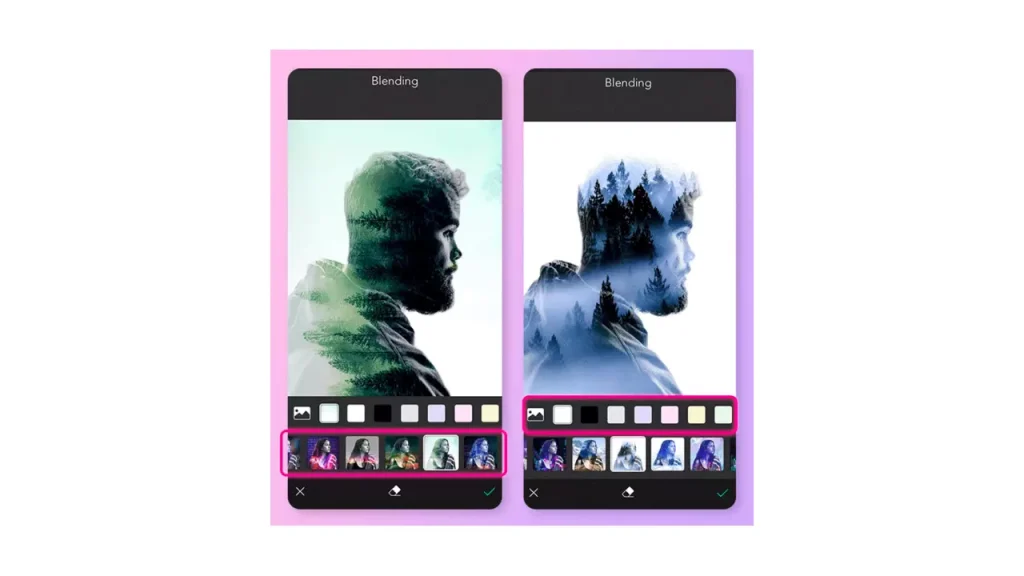
Yukarıdaki adımlar dışında bir de uygulamadaki Karıştırma aracından faydalanarak fotoğrafları üst üste bindirebilirsiniz. Bu aracı kullandığınızda çift pozlamasını düzenleyebilirsiniz. Çift pozlama da fotoğrafa fotoğraf eklemenin bir başka yöntemlerinden birisidir. İki pozu bir tek görüntüde birleştirmenize olanak tanıyan bu özellik, yaratıcı sonuçlar elde etmenize yardımcı olacak.
Bunu yapabilmek için yapmanız gereken tek şey Karıştırma aracına dokunmak ve üst üste bindirmek istediğiniz fotoğrafları seçmek. Ardından şeffaflık gibi temel düzenleme araçlarını kullanarak çalışmanızı sonlandırın.
PicCollage ile Fotoğrafa Fotoğraf Ekleme

iPhone’da veya Android telefonlarda bir fotoğrafa üzerine fotoğraf eklemek için uygun bir uygulamaya sahip olmalısınız. Örneğin iPhone’da varsayılan olarak bulunan Fotoğraflar uygulamasında bu özellik yoktur. PicCollage, bu anlamda işinizi görebilecek meziyetlere sahip bir fotoğrafa fotoğraf ekleme uygulamaları arasındadır. Uygulama fotoğrafları birleştirebilmesinin yanında üzerlerinde çizim yapabilmenize, arka planını veya herhangi bir kısmını kesmenize ve çıkartmalar eklemenize olanak tanır.
PicCollage ile bir fotoğrafa fotoğraf eklemek için takip etmeniz gereken adımlar sırasıyla şunlar:
- Uygulamayı Android için şuradaki, iOS içinse şuradaki bağlantıya giderek telefonunuza kurun.
- Şimdi açın ve Izgaralar (Grids) ögesini seçin.
- Ardından uygulamanın, iPhone’unuzun Fotoğraflar uygulamasına erişmesine izin verin.
- Daha sonra birbirleri üzerine eklemek istediğiniz fotoğrafları seçin. Sağ üst köşede seçtiğiniz fotoğrafların sayısını göreceksiniz.
- Şimdi seçtiğiniz tüm fotoğraflar ızgara içerisinde görünecek.
- Son olarak eklediğiniz fotoğrafların boyutlarınızı parmaklarınızla büyütüp düzenledikten sonra Bitti (Done) yazılı seçeneğe dokunun.
Kapwing ile Fotoğrafa Fotoğraf Ekleme
Online bir araç olan Kapwing ile bir fotoğrafa fotoğraf ekleyebilirsiniz. Bunun için yapmanız gerekenler sırasıyla şunlar:
- Kapwing web sitesine gidin. Kapwing’s Collage Maker‘a gidin ve Görüntüyü düzenle‘ye (Edit) tıklayın.
- Resimlerinizi yükleyin. Boş bir tuval ile veya arka plan resmi yükleyerek başlamak arasında seçim yapın. Arka plan resminiz yüklendikten sonra Kapwing tuvalinde görüntülenecek ve çıktının nasıl görüneceğine dair bir önizleme sunacaktır. Ardından üzerine yerleştirmek istediğiniz görüntüyü yükleyin.
- Bir resmin içine resim ekleme. Resimleri içe aktardıktan sonra katmanları ayarlamak için araç çubuğundaki İleri ve Geri seçeneklerini kullanın.
- Katmanı yeniden boyutlandırmak için köşe dairelerini kullanın ve ekranda istediğiniz konuma sürükleyin. Resmin ekranda ne kadar süreyle ve ne zaman görüneceğini ayarlamak için Zaman Çizelgesi‘ni kullanın.
- Sonucu dışa aktarın. Önizlemenin ardından fotoğrafınız istediğiniz gibi olduysa, resminizi indirmek için Projeyi Dışa Aktar (Export Project) seçeneğine tıklayın. Daha sonra sosyal medyada yayınlayabilir veya dosyayı arkadaşlarınızla paylaşabilirsiniz.
Sıkça Sorulan Sorular
Eklediğim fotoğrafın orijinal fotoğrafa aitmiş gibi görünmesini nasıl sağlayabilirim?
Eklediğiniz fotoğrafın orijinal fotoğrafa aitmiş gibi görünmesini sağlamak için rengini, parlaklığını ve kontrastını orijinal fotoğrafın genel tonuna uyacak şekilde ayarlayabilirsiniz. Orijinal fotoğrafın aydınlatma koşullarına uyması için eklenen fotoğrafın gölgelerini ve vurgularını da ayarlamanız gerekebilir.
Eklenen fotoğraf olarak şeffaf bir PNG resmi kullanabilir miyim?
Evet. Eklenen fotoğraf olarak şeffaf bir PNG resmi kullanabilirsiniz. Görüntüyü projenize eklediğinizde şeffaf alanlar sonuç olarak daha şeffaf olacaktır.
Bir fotoğrafa birden çok fotoğraf ekleyebilir miyim?
Evet. Birden çok katman oluşturarak ve bunları istediğiniz gibi konumlandırarak bir fotoğrafa birden çok fotoğraf ekleyebilirsiniz. Kesintisiz bir efekt oluşturmak için her katmanın opaklığını ve karıştırma modunu ayarlamanız gerekebilir.
İlgili Yazılar
En İyi Kamera Uygulamaları
Fotoğraf Arka Plan Değiştirme İçin En İyi Uygulamalar

